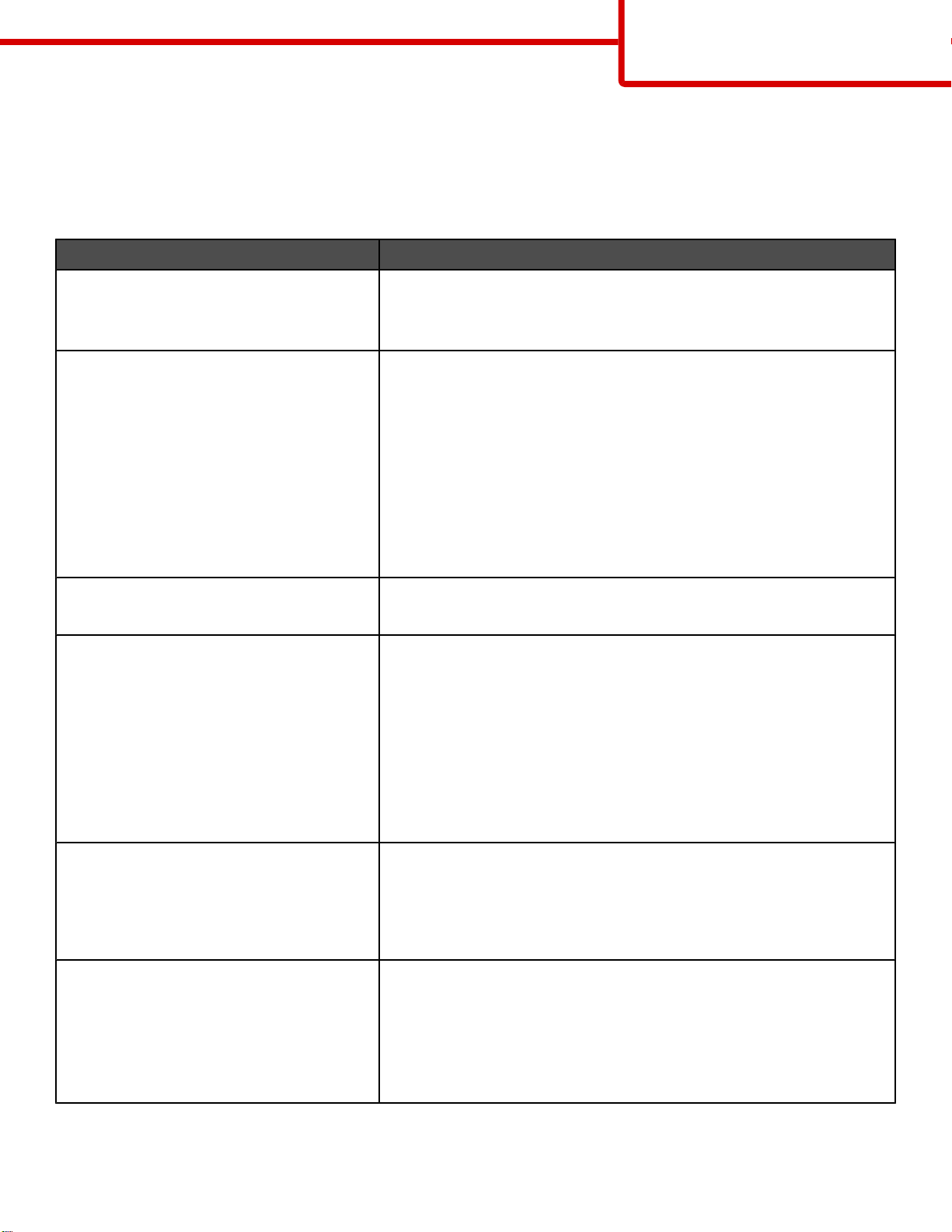
色彩品質指南
色彩品質指南說明如何利用印表機所提供的操作來調整及自訂色彩輸出。
Quality(品質)功能表
功能表項目 說明
色彩品質指南
第 1 頁(共 6 頁)
Print Mode(列印模式)
Color(彩色)
Black Only(僅黑色)
Color Correction(色彩修正)
Auto(自動)
Off(關)
Manual(手動)
Print Resolution(列印解析度)
2400 IQ
Toner Darkness(碳粉明暗度)
1–5
指定以黑白灰階或彩色列印影像
請注意:出廠預設值是 Color(彩色)。
調整列印頁上的色彩輸出
請注意:
• 出廠預設值是 Auto(自動)。Auto(自動)可讓您將不同的色彩轉
換表套用到列印頁面上的每個物件。
• Off(關)可讓您關閉色彩修正。
• Manual(手動)可讓您利用 Manual Color(手動色彩)功能表提供
的設定來自訂色表。
• 由於加色色彩與減色色彩互有差異,因此,出現在電腦螢幕上的某
些色彩無法複製到列印頁面上。
指定列印輸出解析度
請注意:出廠預設值是 2400 IQ。
使列印輸出較淡或較暗
請注意:
• 出廠預設值是 4。
• 選取較小的數字有助於節省碳粉。
• 若 Print Mode(列印模式)設為 Black Only(僅黑色),5 這個設
定值會對所有列印工作增加碳粉密度及暗度。
• 若 Print Mode(列印模式)設為 Color(彩色),5 和 4 這兩個設
定值是相同的。
Color Saver(省色模式)
On(開)
Off(關)
RGB Brightness(RGB 亮度)
-6–6
減少圖形及影像所用的碳粉量。但不會減少文字所用的碳粉量。
請注意:
• 出廠預設值是 Off(關)。
• On(開)會置換 Toner Darkness(碳粉明暗度)設定。
調整色彩輸出的亮度
請注意:
• 出廠預設值是 0。
• 6 是減量上限。6 是最大值。
• 這個設定不會影響使用 CMYK 色彩規格的檔案。
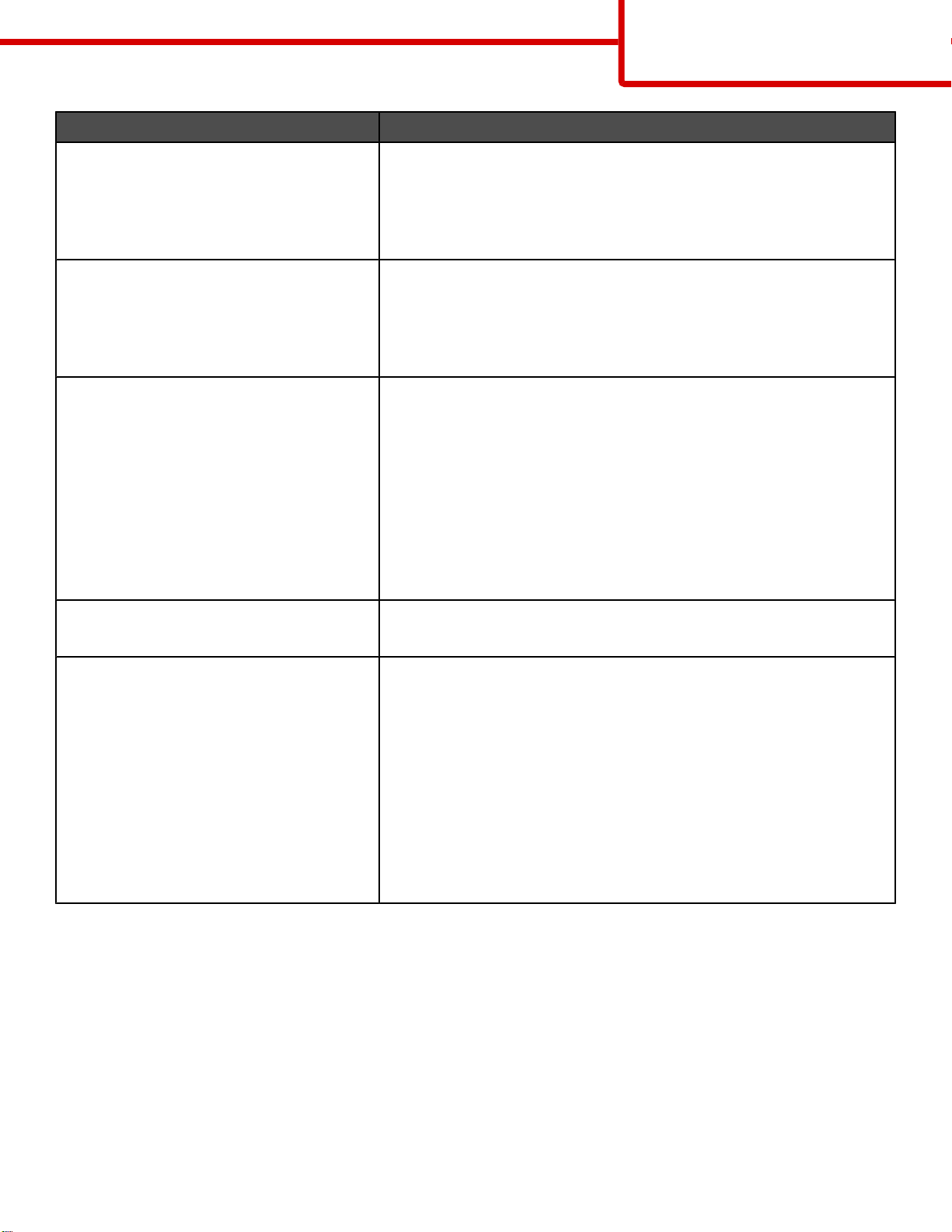
功能表項目 說明
色彩品質指南
第 2 頁(共 6 頁)
RGB Contrast(RGB 對比)
0–5
RGB Saturation(RGB 飽和度)
0–5
Color Balance(色彩平衡)
Cyan(靛青色)
-5–5
Magenta(洋紅色)
-5–5
Yellow(鮮黃色)
-5–5
Black(黑色)
-5–5
調整色彩輸出的對比
請注意:
• 出廠預設值是 0。
• 此設定不會影響使用 CMYK 色彩規格的檔案。
調整色彩輸出的飽和度
請注意:
• 出廠預設值是 0。
• 此設定不會影響使用 CMYK 色彩規格的檔案。
增加或減少每個色彩所用的碳粉量,調整列印輸出的色彩
請注意:出廠預設值是 0。
Color Balance(色彩平衡)
Reset Defaults(重設預設值)
Color Samples(色彩樣本)
sRGB Display(sRGB 顯示)
sRGB Vivid(sRGB 鮮明色彩)
Display—True Black(顯示—全黑)
Vivid(鮮明色彩)
Off—RGB(關—RGB)
US CMYK(美式 CMYK)
Euro CMYK(歐式 CMYK)
Vivid CMYK(鮮明色彩 CMYK)
Off—CMYK(關—CMYK)
回復 Color Balance(色彩平衡)的出廠預設值
為印表機中每個可用的 RGB 及 CMYK 色彩轉換表,列印樣本頁
請注意:
• 如果選取任何設定,都會列印樣本。
• 色彩樣本包含一系列色框以及建立所見色彩的 RGB 或 CMYK 組
合。這些頁面可協助您判斷使用哪些組合可以產生所要的列印輸出。
• 從瀏覽器視窗中,輸入印表機的 IP 位址,即可從內嵌式 Web 伺服
器存取完整的色彩樣本頁清單。

功能表項目 說明
色彩品質指南
第 3 頁(共 6 頁)
Manual Color(手動色彩)
RGB Image(RGB 影像)
Vivid(鮮明色彩)
sRGB Display(sRGB 顯示)
Display—True Black(顯示—全黑)
sRGB Vivid(sRGB 鮮明色彩)
Off(關)
RGB Text(RGB 文字)
Vivid(鮮明色彩)
sRGB Display(sRGB 顯示)
Display—True Black(顯示—全黑)
sRGB Vivid(sRGB 鮮明色彩)
Off(關)
RGB Graphics(RGB 圖形)
Vivid(鮮明色彩)
sRGB Display(sRGB 顯示)
Display—True Black(顯示—全黑)
sRGB Vivid(sRGB 鮮明色彩)
Off(關)
自訂 RGB 色彩轉換
請注意:
• RGB Image(RGB 影像)的出廠預設值是 sRGB Display(sRGB
顯示)。此設定會將色彩轉換表套用到與電腦螢幕所顯示的色彩相
符的輸出。
• RGB Text(RGB 文字)和 RGB Graphics(RGB 圖形)的出廠預
設值是 sRGB Vivid(sRGB 鮮明色彩)。sRGB Vivid(sRGB 鮮明
色彩)可讓您套用色表來增加飽和度。此設定最適合用在商用圖形
和文字。
• Vivid(鮮明色彩)可讓您套用色彩轉換表來產生比較明亮、比較飽
和的色彩。
• Display—True Black(顯示—純黑色)可讓您套用只將黑色碳粉用
在中性灰色的色彩轉換表。
• Off(關)可讓您關閉色彩轉換。
Manual Color(手動色彩)
CMYK Image(CMYK 影像)
US CMYK(美式 CMYK)
Euro CMYK(歐式 CMYK)
Vivid CMYK(鮮明色彩 CMYK)
Off(關)
CMYK Text(CMYK 文字)
US CMYK(美式 CMYK)
Euro CMYK(歐式 CMYK)
Vivid CMYK(鮮明色彩 CMYK)
Off(關)
CMYK Graphics(CMYK 圖形)
US CMYK(美式 CMYK)
Euro CMYK(歐式 CMYK)
Vivid CMYK(鮮明色彩 CMYK)
Off(關)
自訂 CMYK 色彩轉換
請注意:
• 美國的出廠預設值是 US CMYK(美式 CMYK)。US CMYK(美
式 CMYK)可讓您套用色彩轉換表,來嘗試產生符合 SWOP 色彩
輸出的輸出。
• 國際出廠預設值是 Euro CMYK(歐式 CMYK)。Euro CMYK(歐
式 CMYK)可讓您套用色彩轉換表,來嘗試產生符合 EuroScale 色
彩輸出的輸出。
• Vivid CMYK(鮮明色彩 CMYK)可讓您增加 US CMYK(美式
CMYK)色彩轉換表的色彩飽和度。
• Off(關)可讓您關閉色彩轉換。

功能表項目 說明
色彩品質指南
第 4 頁(共 6 頁)
Enhance Fine Lines(美化細線)
<無>
啟用適合建築製圖、地圖、電路圖及流程圖等檔案的列印模式。
請注意:
• 您無法從控制面板功能表中使用 Enhance Fine Lines(美化細線)。
• 若要從軟體程式中設定 Enhance Fine Lines(美化細線),請開啟
文件,然後按一下檔案 列印,然後按一下內容、喜好設定、
選項,或設定。
• 若要使用內嵌式 Web 伺服器設定 Enhance Fine Lines(美化細
線),請在瀏覽器視窗中輸入網路印表機 IP 位址。
關於彩色列印的常問集
何謂 RGB 色彩?
不同量的紅色、綠色及藍色光線可以添加在一起,以產生自然中觀察到的大範圍的色彩。例如,結合紅色與綠色可
以產生鮮黃色。電視及電腦監視器就是以這種方式來產生色彩。RGB 色彩是一種形成色彩的方法,其作法為指出產
生某一色彩所需的紅色、綠色或藍色的量。
何謂 CMYK 色彩?
以不同量的靛青色、洋紅色及黑色墨水或碳粉來列印,以產生自然中觀察到的大範圍的色彩。例如,結合靛青色與
鮮黃色可以產生綠色。列印印刷機、噴墨印表機及彩色雷射印表機就是以這種方式來產生色彩。CMYK 色彩是一種
產生色彩的方法,其作法為指出複製特定色彩所需的靛青色、洋紅色、鮮黃色和黑色的量。
如何列印文件中指定的色彩?
一般而言,軟體程式使用 RGB 或 CMYK 色彩組合來指定文件色彩。此外,它們還可以讓使用者修改文件中每個物
件的色彩。如需其他資訊,請參閱軟體程式的「說明」 主題。
印表機如何辨識要列印什麼色彩?
當使用者列印文件時,每個物件的類型和色彩的說明資訊會傳送至印表機。色彩資訊會透過色彩轉換表傳遞,該表
會將色彩轉換成產生所要求色彩需要的靛青色、洋紅色、鮮黃色及黑色碳粉適當用量。物件資訊決定色彩轉換表的
套用。例如,您可以將一種類型的色彩轉換表套用至文字,而同時將不同的色彩轉換表套用至相片影像。
我應該使用 PostScript 或 PCL 模擬模式印表機軟體?我應該使用什麼設定才能產生最佳色彩?
如果您要產生最佳色彩品質,強力建議您使用 PostScript 驅動程式。PostScript 驅動程式中的預設值能提供給大多
數列印輸出理想的色彩品質。
印出的色彩為何會與我在電腦螢幕上看到的色彩不相符?
Auto Color Correction(自動色彩修正)模式中使用的色彩轉換表,通常可以產生接近標準電腦螢幕的色彩。不過,
印表機和螢幕採用的技術不同,因此,有許多色彩仍會受螢幕變化和照明狀況影響。如需有關印表機色彩範例頁在
哪些方面對解決某些色彩相符問題會有幫助的建議,請參閱「如何符合特定色彩(例如:公司商標中的某一種色
彩)?」這個問題。
列印頁面的色彩似乎太濃了。我是否可以稍微調整色彩?
有時候使用者可能會覺得列印頁面中的色彩似乎太濃(例如,印出的色彩都太紅)。舉凡環境狀況、紙張類型、照
明狀況或使用者的偏好,都可能導致這種情況。在這些實例中,可以利用 Color Balance(色彩平衡)設定的調整來
建立更理想的色彩。Color Balance(色彩平衡)提供使用者對每個色彩平面中使用的碳粉量進行精準調整的能力。
在 Color Balance(色彩平衡)功能表下選取靛青色、洋紅色、鮮黃色及黑色的正(或負)值時,會稍微增加(或減
少)用於所選色彩的碳粉量。比方說,若列印的頁面中的紅色太濃,那麼同時減少洋紅色和鮮黃色可能可以改善色
彩平衡。

色彩品質指南
第 5 頁(共 6 頁)
投影時,我的專用透明投影膠片有點暗。有沒有任何辦法可改善色彩?
這個問題最常發生在以反射式投影機投影專用透明投影膠片時。若要獲取最高投影色彩品質,建議採用傳導式投影
機。如果一定要使用反射式投影機,只要將 Toner Darkness(碳粉明暗度)設定調整為 1、2 或 3,專用透明投影膠
片就會變亮。請務必列印在建議類型的彩色專用透明投影膠片。
什麼是手動色彩修正?
手動色彩修正啟動時,印表機會套用使用者所選的色彩轉換表來處理物件。不過,Color Correction(色彩修正)必
須設為 Manual(手動),否則不會執行色彩轉換。手動色彩修正視列印物件的類型(文字、圖形或影像),以及軟
體程式中物件色彩的指定方式而不同(RGB 或 CMYK 組合)。
請注意:
• 若軟體程式不是以 RGB 或 CMYK 組合指定色彩,則手動色彩修正的用處就不大。當色彩的調整由軟體程式或
電腦作業系統控制時,該項設定的作用也不大。
• Color Correction(色彩修正)設為 Auto(自動)時,色彩轉換表會套用至每一個物件,為大部分文件產生您所
偏愛的色彩。
若要手動套用不同的色彩轉換表:
1 從 Quality(品質)功能表,選取 Color Correction(色彩修正),然後選取 Manual(手動)。
2 從 Quality(品質)功能表,選取 Manual Color(手動色彩),然後為受影響的物件類型選取適當的色彩轉換
表。
Manual Color(手動色彩)功能表
物件類型 色彩轉換表
RGB Image(RGB 影像)
RGB Text(RGB 文字)
RGB Graphics(RGB 圖形)
• Vivid(鮮明色彩)—產生比較明亮、比較飽和的色彩,並可套用至所有送入
的色彩模式。
• sRGB Display(sRGB 顯示)—產生與電腦監視器所顯示之色彩相近的輸
出。黑色碳粉用量已為相片列印最佳化。
• Display—True Black(顯示—純黑色)—產生與電腦監視器所顯示之色彩相
近的輸出。僅利用黑色碳粉產生所有層次的中性灰色。
• sRGB Vivid(sRGB 鮮明色彩)—提供更佳的色彩飽和度,適用於 sRGB
Display(sRGB 顯示)色彩修正。黑色碳粉用量已為商業圖形列印最佳化。
• Off(關)—不執行色彩修正。
CMYK Image(CMYK 影像)
CMYK Text(CMYK 文字)
CMYK Graphics(CMYK 圖形)
• US CMYK(美式 CMYK)—套用色彩修正以產生近似 SWOP(Web 平版印
刷排版規格)的色彩輸出。
• Euro CMYK(歐式 CMYK)—套用色彩修正以產生近似 EuroScale 的色彩輸
出。
• Vivid CMYK(鮮明色彩 CMYK)—增加 US CMYK(美式 CMYK)色彩修正
設定的色彩飽和度。
• Off(關)—不執行色彩修正。
如何符合特定色彩(例如:公司商標)?
Quality(品質)功能表中,有九種 Color Samples(色彩樣本)可供使用。您也可以從內嵌式 Web 伺服器的 Color
Samples(色彩樣本)頁取得這些樣本。任選一個樣本集,會產生由數百個彩色框所組成的多頁列印輸出。在每個框
中會有 CMYK 或 RGB 組合,至於是哪一種組合,視所選取的表而定。您可以透過選取的色彩轉換表傳遞標示於框
上的 CMYK 或 RGB 組合,取得每個框看到的色彩。

色彩品質指南
第 6 頁(共 6 頁)
藉由檢查各色彩樣本頁,使用者可辨識出其色彩最接近理想色彩的框。然後可以利用框上標示的色彩組合來修改軟
體程式中物件的色彩。如需其他資訊,請參閱軟體程式的「說明」 主題。若要使用所選的特定物件色彩轉換表,則
可能需要手動色彩修正。
選取哪些 Color Samples(色彩樣本)集才適用於特定色彩相符問題,取決於所使用的 Color Correction(色彩修
正)設定(Auto(自動)、Off(關)或 Manual(手動))、要列印的物件類型(文字、圖形或影像),以及在軟
體程式中物件色彩的指定方式(RGB 或 CMYK 組合)。當印表機的 Color Correction(色彩修正)設定設為 Off
(關)時,色彩取決於列印工作的資訊;不執行色彩轉換。
請注意:如果軟體程式不是以 RGB 或 CMYK 組合指定色彩,則 Color Samples(色彩樣本)頁的用處就不大。此
外,在某些情況下,軟體程式或電腦作業系統會透過色彩管理來調整應用程式中所指定的 RGB 或 CMYK 組合。印
出的色彩可能不會與 Color Samples(色彩樣本)頁完全相符。
什麼是詳細的 Color Samples(色彩樣本)?我要如何存取這些樣本?
詳細的 Color Samples(色彩樣本)集僅可以透過網路印表機的內嵌式 Web 伺服器取得。詳細的 Color Samples
(色彩樣本)集包含一系列的陰影(以彩色框顯示),這些陰影近似於使用者定義的 RGB 或 CMYK 值。其中的色彩
相似度取決於 RGB 或 CMYK 增量框中所輸入的值。
若要從內嵌式 Web 伺服器存取詳細的 Color Samples(色彩樣本)集:
1 開啟 Web 瀏覽器。
2 在位址列中,輸入網路印表機 IP 位址。
3 按一下 Configuration(配置)。
4 按一下 Color Samples(色彩平衡)。
5 按一下 Detailed Options(細部選項)來將色彩樣本集縮小至一個色彩範圍。
6 Detailed Options(細部選項)頁出現時,選取一個色彩轉換表。
7 輸入 RGB 或 CMYK 色彩數字。
8 輸入介於 1–255 的增量值。
請注意:數值越接近 1,則顯示的色彩樣本範圍越小。
9 按一下 Print(列印)來列印詳細的 Color Samples(色彩樣本)集。
